Esercitazione di Elettronica Digitale
|
|
|
- Emilia Giglio
- 6 anni fa
- Visualizzazioni
Transcript
1 Esercitazione di Elettronica Digitale Ing. F. Iannuzzo - A.A. 2004/2005 Timer Programmabile con contatore. Introduzione. Nella presente esercitazione si realizzerà un timer programmabile facendo uso di due dispositivi digitali di tipo sequenziale e precisamente un Flip-flop RS e un contatore. Si vedrà anche come realizzare un divisore di frequenza con un contatore asincrono e si verificherà, simulando e sperimentando con il CPLD MAX3000A il funzionamento del timer. Il timer dovrà fornire un impulso di fine conteggio sul pin end dopo un ritardo da noi preimpostato. Il funzionamento è il seguente: inizialmente l uscita Q del Flip-flop è bassa, il pin sload è alto e in uscita al contatore verrà caricato il dato presente sugli ingressi data[7..0], cioè il ritardo da noi programmato. Portando alto il pin start, l uscita Q del Flip-flop RS verrà settata alta, in questo modo si abilita il contatore al conteggio all ingiù che, conterà gli impulsi di clock fino ad azzerarsi e quindi a produrre sul pin cout l impulso di fine conteggio. Lo schema da realizzare sarà il seguente : Lo schema presenta i seguenti pin: data[7..0]: rappresenta un bus a 8 bit, da qui si imposta il ritardo come dato binario. ck: start: a questo pin deve essere applicato il segnale di clock. questo pin dà lo start al conteggio. out[7..0]: rappresenta un bus a 8 bit che identifica il dato in uscita, ovvero il conteggio. end: su questo pin è fornito l impulso di fine conteggio. Progetto del Timer programmabile. Per prima cosa si crei sul desktop una cartella chiamandola Eledig, e dentro se ne crei un altra chiamata Timer. In questa cartella si inseriranno tutti i file del progetto. 1
2 Alla fine dell esperienza si copi questa cartella su un supporto di memorizzazione rimovibile (FLOPPY o PENDRIVE) in quanto allo spegnimento del PC si perderanno tutti i dati salvati in precedenza. Si apra Quartus II Si faccia click su: File -> New Project Wizard, all apertura della finestra, si scelga Next, si scelga, facendo click su nel primo spazio, la directory Timer precedentemente creata e si dia il nome Timer (senza apici) al progetto, specificandolo nel secondo e terzo spazio bianco. Si faccia click su Next per tre volte di seguito fino ad arrivare alla finestra seguente: In questa finestra si specifichi la famiglia MAX3000A, si selezioni Yes, si prema su Next. Si aprirà una finestra, si scelgano i seguenti dati: a) Si scelga dalla casella PIN COUNT il valore 100. b) Si scelga dalla casella SPEED GRADE il valore 10. c) Si scelga il CPLD EPM3128ATC dalla lista. Si clicchi su Finish. Si clicchi sull icona Si clicchi su OK e si scelga Block Diagram / Schematics File. Si aprirà una finestra con una griglia, è qui che si dovranno inserire i componenti come mostrato dalla schema iniziale. Si clicchi sull icona, si aprirà la finestra denominata Symbol. 2
3 Si apra la libreria cliccando sull icona, si scelga Primitives -> Storage e si inserisca srff (flip-flop di tipo RS) disabilitando la funzione Repeat-insert mode. Ora si scelga, sempre dalla libreria, Megafunction e la sottocartella Arithmetic, si scelga lpm_counter. Si disabiliti la funzione Repeat-insert mode, altrimenti si inseriranno più componenti e si controlli che sia abilitata la funzione LaunchMegawizard Plug-In. Si faccia click su Ok, si aprirà il wizard, si imposti AHDL come tipo di output file e si dia Next. Si scelga il numero di bit, 8 bit, si selezioni Down only e si dia Next. Si scelga Plain binary, Count Enable e Carry-out e si dia Next. Ora si scelga di inserire anche l ingresso Load dalla sezione Asynchronous inputs e si clicchi su Finish. Si inserisca il blocco creato. Ora si apra la libreria cliccando sull icona. Si disabiliti la funzione Repeat-insert mode e si scelga dal gruppo Primitives, la sottocartella Logic e si inserisca la porta Not come mostrato nello schema. Si apra la libreria cliccando sull icona. Si disabiliti la funzione Repeat-insert mode e si scelga dal gruppo Primitives, la sottocartella Pin, qui si scelga Input. Si inseriscano nello schema i pin di input e si colleghino come mostrato dallo schema. Si rinominino i pin di input nel modo seguente: start, data[7..0] e Ck. Si inseriscano i pin Output e si colleghino al bus q[7..0] e al cout rinominandoli rispettivamente q[7..0] e al cout. Per effettuare il collegamento tra i componenti si avvicini il puntatore del mouse all ingresso o all uscita degli stessi. Si noti il cambiamento del cursore, a questo punto tenendo premuto il pulsante sinistro del mouse si tracci il collegamento tra i componenti. Si noti che i pin di ingresso presentano un valore di default (VCC o GND) modificabile con doppio click. Questo valore specifica al compilatore quale livello logico assegnare al pin come default. 3
4 Si imposti il valore di default di tutti gli ingressi a VCC. Fatto ciò si salvi il file e si proceda alla compilazione tramite l icona posta in alto sulla barra dei comandi. Finita la compilazione si visualizzi il Report della compilazione. Le informazioni che vi sono indicate riguardano le fasi della compilazione. Le fasi sono le seguenti: Analysis and Synthesis: in questa fase si analizza il progetto e viene generata la Netlist che specifica i collegamenti tra i vari componenti. Fitter: in questa fase il compilatore distribuisce nello spazio del CPLD le macrocelle contenenti i componenti del progetto. Assembler: in questa fase il compilatore assembla il file per la programmazione del CPLD. Timing Analyzer: in questa fase il compilatore analizza i tempi di propagazione nel CPLD, calcola il tempo peggiore e il tempo migliore specificando il percorso per cui si hanno. Simulazione del Progetto. Si impostino nel menù Tool -> Options e nella categoria Waveform Editor i seguenti valori: 1) Default file end time: 15 s 2) Default grid period : 100 ms Si continui con l esperienza cliccando su. Si scelga Vector Waveform File dal sottomenu Other Files e si clicchi su OK. Si aprirà un ulteriore finestra Si guardi la scala dei tempi che si sta utilizzando, l ordine di tempo deve essere dei secondi. Per ingrandire selezionate la lente presente al lato sinistro della finestra e cliccate con il tasto destro sulle forme d onda. Si faccia doppio clic nella parte sinistra (sotto la dicitura Name) e si imposti, nell opzione Radix il tipo di dato Binary, si scelga Node Finder... Si utilizzi il menù filter e si scelga PINS: all e poi List. Apparirà la lista di tutti i pin del progetto. Si selezioni ck e start, e si clicchi su OK. Si ripeta il procedimento ma si imposti il tipo di dato in Radix al valore Unsigned 4
5 Decimal e si selezionino i pin data e out. Ora si selezioni ck e si clicchi sull icona apparirà la finestra seguente. Si imposti il periodo del clock a 1 secondo, come nella figura sotto e si dia OK Si clicchi sull icona e si selezioni, per l ingresso start un intervallo di tempo di circa 1 secondo all inizio della time bar, (prima di 3 secondi ad esempio). Si è impostato l ingresso per quell intervallo ad un valore alto. Si continui selezionando l ingresso data e cliccando sull icona si imposti il valore 5. Che cosa stiamo facendo? Stiamo indicando al contatore di caricare il dato presente in ingresso (5 secondi) e stiamo impostando il timer a 5 secondi. Si salvi il file delle forme d onda e si clicchi sull icona per la compilazione; se non ci sono errori passate alla simulazione cliccando su Tools -> Simulator Tool. Si imposti il tipo di simulazione tra le due a disposizione. Functional: simulazione ideale, non tiene conto dei tempi di propagazione. Timing: simulazione reale, tiene conto dei tempi di propagazione. Si scelga per prima la simulazione Functional, e si clicchi su Generate Functional Simulation Netlist. Si selezioni il file delle forme d onda (.vwf), e si dia Start per iniziare la simulazione. Se non si sono avuto errori, si clicchi su Report. Nella finestra che si aprirà si visualizzeranno gli ingressi da noi impostati e le uscite calcolate dalla simulazione. Si verifichi se il risultato è quello voluto. Si ripeta la simulazione scegliendo questa volta il tipo Timing, si dia Start e si visualizzi, cliccando su Report, il risultato ottenuto in modo da confrontare le due simulazioni e notare le differenze. 5
6 Programmazione della basetta. Tra poco andremo a programmare la basetta per sperimentare il funzionamento del nostro timer, dobbiamo però modificare il nostro progetto per adattarlo al clock della nostra basetta e poi dobbiamo assegnare i pin. Cosa significa assegnare i pin? Bisogna dire al nostro hardware programmabile quali sono gli input e gli output corrispondenti sulla basetta. Si può pensare di visualizzare il conteggio, cioè gli 8 bit che scandiscono il conteggio sugli otto led ( i 7 segmenti e il DP) mentre l uscita end si potrà visualizzare con lo spegnimento di un intero display ad esempio DIGIT4. Prima di assegnare i pin però si modifichi il circuito come riporta lo schema qui sotto. La modifica è richiesta in quanto il clock presente sulla board è di 32,768 MHz, quindi è troppo alto per la nostra applicazione, allora si utilizza un altro contatore che funge da divisore di frequenza. Si crei un altro progetto e si inseriscano gli stessi componenti del progetto precedente. Il divisore di frequenza si scelga nel modo seguente. Si scelga dalla libreria il contatore LPM_COUNTER e si personalizzi impostando le seguenti opzioni nella creazione guidata. Up only Number of bit: 25 Modulus, with a count modulus of : , come mostra la figura sotto 6
7 Cout: SI Load Clear Clock enable: NO Si è scelto un contatore modulo che divide la frequenza del clock iniziale e la porta ad 1 Hz. Il contatore usato da divisore di frequenza si è dimensionato a 25 bit in quanto = è sufficiente a fornire il modulo del contatore. Come si nota dallo schema circuitale, il clock al contatore che conta i secondi proviene dal divisore di frequenza. In questo modo il timer contando i colpi di clock conterà effettivamente un ritardo in secondi. Questa modifica però rende il circuito asincrono, in quanto non c è un solo clock a sincronizzare tutti i componenti. Si inserisca anche nel progetto la rete di pull-up mostrata in figura Modificato il progetto lo si compili con l icona. Successivamente si entri nel menù Assignments -> Pins, si aprirà una finestra, in questa si assegnino i pin come nelle tabelle qui sotto. 7
8 Corrispondenza Pin progetto - Pin basetta Corrispondenza Pin progetto - Pin basetta 1 PIN_1 2 PIN_5 3 PIN_7 4 PIN_9 5 PIN_12 6 PIN_14 7 PIN_17 8 PIN_20 DATA[0] DATA[1] DATA[2] DATA[3] DATA[4] DATA[5] DATA[6] DATA[7] CK START OUT[0] OUT[1] OUT[2] OUT[3] OUT[4] OUT[5] OUT[6] OUT[7] END PIN_2 PIN_6 PIN_8 PIN_10 PIN_13 PIN_16 PIN_19 PIN_21 PIN_87 PIN_27 PIN_70 PIN_71 PIN_72 PIN_75 PIN_76 PIN_77 PIN_80 PIN_79 PIN_100 Fatte le assegnazioni si compili il progetto, si salvi il file.pof, generato dalla compilazione, su un floppy e si passi alla programmazione del CPLD. Verifica del progetto. Si apra Quartus II e si faccia click sull icona. Nella finestra che si aprirà, con il comando Add file si specifichi il file.pof salvato poco fa sul floppy. Si scelga l opzione Program / Configure e si click su Start per iniziare la programmazione. Si impostino i jumper sui pin assegnando il ritardo per lo start. Si prema il tasto SW3 per dare lo start e si contino i secondi per verificare se effettivamente il timer funziona in modo corretto. Si facciano diverse prove. 8
9 Ringraziamenti. Desidero ringraziare il Dott. Paolo Mele, laureato di questa Facoltà, per l insostituibile contributo dato alla preparazione di questa e delle altre esercitazioni sugli hardware programmabili, nell ambito del suo lavoro di tesi di laurea. 9
Esercitazione di Elettronica Digitale. Ing. F. Iannuzzo - A.A. 2005/2006. Timer Programmabile. t COUNT
 Esercitazione di Elettronica Digitale Ing. F. Iannuzzo - A.A. 2005/2006 Timer Programmabile. Introduzione Nella presente esercitazione si realizzerà un timer programmabile facendo uso di due dispositivi
Esercitazione di Elettronica Digitale Ing. F. Iannuzzo - A.A. 2005/2006 Timer Programmabile. Introduzione Nella presente esercitazione si realizzerà un timer programmabile facendo uso di due dispositivi
Orcad Capture è un potente ambiente di disegno elettronico. Esploriamo alcune delle
 Orcad Capture è un potente ambiente di disegno elettronico. Esploriamo alcune delle caratteristiche di Capture. Quando facciamo partire Capture appare la videata della sessione di lavoro. Da questa sessione
Orcad Capture è un potente ambiente di disegno elettronico. Esploriamo alcune delle caratteristiche di Capture. Quando facciamo partire Capture appare la videata della sessione di lavoro. Da questa sessione
DMX LIGHTPLAYER Introduzione...2 Libreria DMX...3 Programmazione dei canali...7 Creazione di uno show...11
 DMX LIGHTPLAYER Introduzione...2 Libreria DMX...3 Programmazione dei canali...7 Creazione di uno show...11 Introduzione Il software DMX LightPlayer è semplice da utilizzare. Possibilità di importare un
DMX LIGHTPLAYER Introduzione...2 Libreria DMX...3 Programmazione dei canali...7 Creazione di uno show...11 Introduzione Il software DMX LightPlayer è semplice da utilizzare. Possibilità di importare un
Esercitazione : REALIZZAZIONE IMPIANTO SEMAFORICO
 Esercitazione : REALIZZAZIONE IMPIANTO SEMAFORICO Strumenti utilizzati Strumento Marca e modello Caratteristiche Alimentatore Scheda ALTERA Fotocamera digitale Topward electronics TPS- 4000 ALTERA Max
Esercitazione : REALIZZAZIONE IMPIANTO SEMAFORICO Strumenti utilizzati Strumento Marca e modello Caratteristiche Alimentatore Scheda ALTERA Fotocamera digitale Topward electronics TPS- 4000 ALTERA Max
SCHEDA ALTERA UP1. Topografia della scheda UP1
 SCHEDA ALTERA UP1 (tratto da: Guida alle esercitazioni di laboratorio per il corso di Elettronica delle Telecomunicazioni, AA 2001-2002; D. Del Corso, M. Chiaberge, C. Sansoè) La scheda UP1 è descritta
SCHEDA ALTERA UP1 (tratto da: Guida alle esercitazioni di laboratorio per il corso di Elettronica delle Telecomunicazioni, AA 2001-2002; D. Del Corso, M. Chiaberge, C. Sansoè) La scheda UP1 è descritta
1. Introduzione. 2. Installazione di WinEMTFree. 3. Descrizione generale del programma
 Indice 1. Introduzione...3 2. Installazione di WinEMTFree...3 3. Descrizione generale del programma...3 4. Impostazione dei parametri di connessione...4 5. Interrogazione dei contatori...4 5.1 Sincronizzazione
Indice 1. Introduzione...3 2. Installazione di WinEMTFree...3 3. Descrizione generale del programma...3 4. Impostazione dei parametri di connessione...4 5. Interrogazione dei contatori...4 5.1 Sincronizzazione
Capitolo 6: Inserimento infissi
 Capitolo 6: Inserimento infissi Avviate MasterChef dall icona presente sul vostro Desktop. Nota: Se state utilizzando una versione dimostrativa, una volta caricato il programma, un messaggio vi comunicherà
Capitolo 6: Inserimento infissi Avviate MasterChef dall icona presente sul vostro Desktop. Nota: Se state utilizzando una versione dimostrativa, una volta caricato il programma, un messaggio vi comunicherà
I Quaderni di LAPSUS. CmapTools
 PROGETTO LAPSUS LAboratorio per la Promozione nelle Scuole dell Uso consapevole del Software I Quaderni di LAPSUS n 3 d CmapTools PASSO A PASSO: creare una mappa A cura di Matilde Fiameni Marzo 2006 I
PROGETTO LAPSUS LAboratorio per la Promozione nelle Scuole dell Uso consapevole del Software I Quaderni di LAPSUS n 3 d CmapTools PASSO A PASSO: creare una mappa A cura di Matilde Fiameni Marzo 2006 I
Aritmetica binaria sui numeri relativi (somme e sottrazioni) e Unità aritmetiche
 Aritmetica binaria sui numeri relativi (somme e sottrazioni) e Unità aritmetiche Esercizi da laboratorio ed esercizi per l esame 30 ottobre 20 Reti Logiche Numeri relativi: rappresentazione in complemento
Aritmetica binaria sui numeri relativi (somme e sottrazioni) e Unità aritmetiche Esercizi da laboratorio ed esercizi per l esame 30 ottobre 20 Reti Logiche Numeri relativi: rappresentazione in complemento
INCOMUNE.NET 4.0 Powered by Contao CMS Open Source
 INCOMUNE.NET 4.0 Powered by Contao CMS Open Source Sistema di Trattamento dei contenuti - Manuale di Utilizzo IDEA Sistemi S.as. Tecnologie Digitali per la Pubblica Amministrazione Via Burolo, 30 10015
INCOMUNE.NET 4.0 Powered by Contao CMS Open Source Sistema di Trattamento dei contenuti - Manuale di Utilizzo IDEA Sistemi S.as. Tecnologie Digitali per la Pubblica Amministrazione Via Burolo, 30 10015
Scheda 13 Estrazione dati per l Azienda USL Parte A Creazione del file di estrazione dati
 Scheda 13 Estrazione dati per l Azienda USL Parte A Creazione del file di estrazione dati FLUR20XX 1) Premere questo tasto nella finestra principale 2) Leggere il messaggio LE SCHEDE INCOMPLETE NON VENGONO
Scheda 13 Estrazione dati per l Azienda USL Parte A Creazione del file di estrazione dati FLUR20XX 1) Premere questo tasto nella finestra principale 2) Leggere il messaggio LE SCHEDE INCOMPLETE NON VENGONO
Avviate Specifi dall icona presente sul vostro Desktop.
 Avviate Specifi dall icona presente sul vostro Desktop. Nota: Se state utilizzando una versione dimostrativa, una volta caricato il programma, un messaggio vi comunicherà i giorni rimanenti del periodo
Avviate Specifi dall icona presente sul vostro Desktop. Nota: Se state utilizzando una versione dimostrativa, una volta caricato il programma, un messaggio vi comunicherà i giorni rimanenti del periodo
Contatore asincrono esadecimale
 Contatore asincrono esadecimale Il contatore asincrono è un circuito composto da un generatore di onde quadre (clock), quattro Flip Flop JK con Preset e Clear attivi a fronte logico basso. Preset, J e
Contatore asincrono esadecimale Il contatore asincrono è un circuito composto da un generatore di onde quadre (clock), quattro Flip Flop JK con Preset e Clear attivi a fronte logico basso. Preset, J e
GUIDA RAPIDA EDILCONNECT
 1 GUIDA RAPIDA EDILCONNECT Prima di iniziare In EdilConnect è spesso presente il simbolo vicino ai campi di inserimento. Passando il mouse sopra tale simbolo viene visualizzato un aiuto contestuale relativo
1 GUIDA RAPIDA EDILCONNECT Prima di iniziare In EdilConnect è spesso presente il simbolo vicino ai campi di inserimento. Passando il mouse sopra tale simbolo viene visualizzato un aiuto contestuale relativo
MANUALE UTENTE. Portale Web Scambio sul posto GSE IMPRESE DI VENDITA. stato documento draft approvato consegnato
 MANUALE UTENTE Portale Web Scambio sul posto GSE IMPRESE DI VENDITA stato documento draft approvato consegnato Riferimento Versione 2.0 Creato 03/09/2009 INDICE 1. SCOPO DEL DOCUMENTO... 3 1.1 Ambito di
MANUALE UTENTE Portale Web Scambio sul posto GSE IMPRESE DI VENDITA stato documento draft approvato consegnato Riferimento Versione 2.0 Creato 03/09/2009 INDICE 1. SCOPO DEL DOCUMENTO... 3 1.1 Ambito di
SendMed Client v Manuale d uso-
 1/22 SendMed Client v. 1.0 -Manuale d uso- 2/22 Indice 1) Introduzione...3 2) Installazione...4 3) Prima dell avvio di SendMed Client...7 4) Primo Avvio: Inserimento dei Dati....8 5) Login SendMed...9
1/22 SendMed Client v. 1.0 -Manuale d uso- 2/22 Indice 1) Introduzione...3 2) Installazione...4 3) Prima dell avvio di SendMed Client...7 4) Primo Avvio: Inserimento dei Dati....8 5) Login SendMed...9
Esercitazione sul programma XILINX ISE 4.2i.
 Esercitazione sul programma XILINX ISE 4.2i. Obbiettivo di questa esercitazione è fornire una panoramica del pacchetto di sviluppo ISE 4.2i della Xilinx. Nel prosieguo saranno descritti i passi base di
Esercitazione sul programma XILINX ISE 4.2i. Obbiettivo di questa esercitazione è fornire una panoramica del pacchetto di sviluppo ISE 4.2i della Xilinx. Nel prosieguo saranno descritti i passi base di
Presentazione con PowerPoint
 Presentazione con PowerPoint L applicazione PowerPoint permette di creare documenti da mostrare su diapositive per presentazioni. Sarai facilitato nell utilizzo di PowerPoint perché molti pulsanti e molte
Presentazione con PowerPoint L applicazione PowerPoint permette di creare documenti da mostrare su diapositive per presentazioni. Sarai facilitato nell utilizzo di PowerPoint perché molti pulsanti e molte
Guida Processo Web Dichiarazioni di invalidità/handicap/dsa
 Guida Processo Web Dichiarazioni di invalidità/handicap/dsa La presente guida ha lo scopo di illustrare la procedura da seguire per effettuare il caricamento di dichiarazioni di invalidità, handicap o
Guida Processo Web Dichiarazioni di invalidità/handicap/dsa La presente guida ha lo scopo di illustrare la procedura da seguire per effettuare il caricamento di dichiarazioni di invalidità, handicap o
GT05. Tutorial. Panasonic Electric Works Italia Pew-It / 15/04/08-1
 GT05 Tutorial Panasonic Electric Works Italia Pew-It / 15/04/08-1 Serie GT GT32 GT21C GT05 320x240 pixel GT01 GT01R 320x240 pixel GT11 240x96 pixel 128x64 pixel 3 3.5 4 4.7 5.7 Panasonic Electric Works
GT05 Tutorial Panasonic Electric Works Italia Pew-It / 15/04/08-1 Serie GT GT32 GT21C GT05 320x240 pixel GT01 GT01R 320x240 pixel GT11 240x96 pixel 128x64 pixel 3 3.5 4 4.7 5.7 Panasonic Electric Works
Presentazione con PowerPoint
 Presentazione con PowerPoint L applicazione PowerPoint permette di creare documenti da mostrare su diapositive per presentazioni. Sarai facilitato nell utilizzo di PowerPoint perché molti pulsanti e molte
Presentazione con PowerPoint L applicazione PowerPoint permette di creare documenti da mostrare su diapositive per presentazioni. Sarai facilitato nell utilizzo di PowerPoint perché molti pulsanti e molte
Infor LN [GUIDA INFOR LN] [GUIDA INFOR LN] Baltur S.p.A. Rev /2013. Guida all utilizzo del Gestionale Infor LN per le Agenzie Baltur
![Infor LN [GUIDA INFOR LN] [GUIDA INFOR LN] Baltur S.p.A. Rev /2013. Guida all utilizzo del Gestionale Infor LN per le Agenzie Baltur Infor LN [GUIDA INFOR LN] [GUIDA INFOR LN] Baltur S.p.A. Rev /2013. Guida all utilizzo del Gestionale Infor LN per le Agenzie Baltur](/thumbs/60/44635830.jpg) Infor LN [GUIDA INFOR LN] Baltur S.p.A. Rev. 1.0-10/2013 [GUIDA INFOR LN] Guida all utilizzo del Gestionale Infor LN per le Agenzie Baltur Baltur S.p.A. Informazioni di base 1 Indice Informazioni di base...
Infor LN [GUIDA INFOR LN] Baltur S.p.A. Rev. 1.0-10/2013 [GUIDA INFOR LN] Guida all utilizzo del Gestionale Infor LN per le Agenzie Baltur Baltur S.p.A. Informazioni di base 1 Indice Informazioni di base...
WORD PROCESSING.
 WORD PROCESSING www.diego72.altervista.org CREARE IN SERIE LETTERE ED ETICHETTE La Creazione guidata Stampa unione è presente nella scheda Lettere consente di creare lettere tipo, etichette per indirizzi,
WORD PROCESSING www.diego72.altervista.org CREARE IN SERIE LETTERE ED ETICHETTE La Creazione guidata Stampa unione è presente nella scheda Lettere consente di creare lettere tipo, etichette per indirizzi,
Esercitazione. Excel: le macro. C.1 Registrazione di macro
 Esercitazione Excel: le macro C.1 Registrazione di macro Se una serie di operazioni viene eseguita frequentemente, è possibile creare una macro che esegua automaticamente tali operazioni quando viene richiamata.
Esercitazione Excel: le macro C.1 Registrazione di macro Se una serie di operazioni viene eseguita frequentemente, è possibile creare una macro che esegua automaticamente tali operazioni quando viene richiamata.
Capitolo 23: Modulo di offertistica - modifica sconti
 Capitolo 23: Modulo di offertistica - modifica sconti Avviate MasterChef dall icona presente sul vostro Desktop. Nota: Se state utilizzando una versione dimostrativa, una volta caricato il programma, un
Capitolo 23: Modulo di offertistica - modifica sconti Avviate MasterChef dall icona presente sul vostro Desktop. Nota: Se state utilizzando una versione dimostrativa, una volta caricato il programma, un
Lezione 6- Reliazzare le connessioni
 Lezione 6- Reliazzare le connessioni Capture rende facile posizionare le parti per il disegno. Dopo aver posizionato le parti occorre connetterle elettricamente. Tutte le informazioni elettriche sono conservate
Lezione 6- Reliazzare le connessioni Capture rende facile posizionare le parti per il disegno. Dopo aver posizionato le parti occorre connetterle elettricamente. Tutte le informazioni elettriche sono conservate
WINDOWS TERMINAL SERVER PER L ACCESSO REMOTO AL SISTEMA DI PROTOCOLLO INFORMATICO
 Servizi per l e-government nell università Federico II WINDOWS TERMINAL SERVER PER L ACCESSO REMOTO AL SISTEMA DI PROTOCOLLO INFORMATICO CONNESSIONE_TERMINAL_SERVER PAG. 1 DI 13 Indice 1. Premessa...3
Servizi per l e-government nell università Federico II WINDOWS TERMINAL SERVER PER L ACCESSO REMOTO AL SISTEMA DI PROTOCOLLO INFORMATICO CONNESSIONE_TERMINAL_SERVER PAG. 1 DI 13 Indice 1. Premessa...3
Guida all installazione del software GestAgenzia. 1.1 Introduzione al software. 1.2 Requisiti minimi hardware e software
 Guida all installazione del software GestAgenzia 1.1 Introduzione al software Il CD-ROM allegato alla presente pubblicazione contiene GetAgenzia software pratico e indispensabile per la gestione delle
Guida all installazione del software GestAgenzia 1.1 Introduzione al software Il CD-ROM allegato alla presente pubblicazione contiene GetAgenzia software pratico e indispensabile per la gestione delle
GUIDA ALLE TABELLE PIVOT *
 GUIDA ALLE TABELLE PIVOT * Partendo da una matrice dei dati è possibile ottenere tabelle di dati utilizzando le Tabelle Pivot di Excel. Di seguito ne verranno descritti i singoli passi utilizzando i dati
GUIDA ALLE TABELLE PIVOT * Partendo da una matrice dei dati è possibile ottenere tabelle di dati utilizzando le Tabelle Pivot di Excel. Di seguito ne verranno descritti i singoli passi utilizzando i dati
Manuale registro elettronico per docenti
 Manuale registro elettronico per docenti INDICE 1. EFFETTUARE L ACCESSO 2. GESTIONE REGISTRI 3. LAVORARE SUI REGISTRI 4. LAVORARE SUGLI SCRUTINI 5. CAMBIARE PASSWORD 6. PROGRAMMAZIONE 7. USCITA 1. Effettuare
Manuale registro elettronico per docenti INDICE 1. EFFETTUARE L ACCESSO 2. GESTIONE REGISTRI 3. LAVORARE SUI REGISTRI 4. LAVORARE SUGLI SCRUTINI 5. CAMBIARE PASSWORD 6. PROGRAMMAZIONE 7. USCITA 1. Effettuare
PROCEDURA DI INSTALLAZIONE DRIVER WINDOWS 7 (32 O 64 BIT) N-Com Wizard 2.0 (o superiore)
 PROCEDURA DI INSTALLAZIONE DRIVER WINDOWS 7 (32 O 64 BIT) N-Com Wizard 2.0 (o superiore) PREMESSA: Per installare i driver corretti è necessario sapere se il tipo di sistema operativo utilizzato è a 32
PROCEDURA DI INSTALLAZIONE DRIVER WINDOWS 7 (32 O 64 BIT) N-Com Wizard 2.0 (o superiore) PREMESSA: Per installare i driver corretti è necessario sapere se il tipo di sistema operativo utilizzato è a 32
ESEMPIO QUATTRO: TRAPANO COMPLESSO
 ESEMPIO QUATTRO: TRAPANO COMPLESSO Tecnica basata sulla macchina a stati Il sistema da analizzare è costituito da un trapano che deve effettuare un foro su un pezzo posizionato alla base del sistema. Il
ESEMPIO QUATTRO: TRAPANO COMPLESSO Tecnica basata sulla macchina a stati Il sistema da analizzare è costituito da un trapano che deve effettuare un foro su un pezzo posizionato alla base del sistema. Il
GEOGEBRA 4.0. guida introduttiva. Finita l installazione di GeoGebra 4.0 viene creata sul desktop una icona come questa:
 GEOGEBRA 4.0 guida introduttiva Finita l installazione di GeoGebra 4.0 viene creata sul desktop una icona come questa: fai doppio clic e si apre una finestra come la seguente. Sotto la barra dei menu a
GEOGEBRA 4.0 guida introduttiva Finita l installazione di GeoGebra 4.0 viene creata sul desktop una icona come questa: fai doppio clic e si apre una finestra come la seguente. Sotto la barra dei menu a
MANUALE PER L UTILIZZO DI SISSIWEB DA PARTE DEI DOCENTI
 MANUALE PER L UTILIZZO DI SISSIWEB DA PARTE DEI DOCENTI Collegarsi ad internet e nella barra degli indirizzi digitare www.ipiacb.it Non appena appare la Home page del sito (figura sotto) cliccare sull
MANUALE PER L UTILIZZO DI SISSIWEB DA PARTE DEI DOCENTI Collegarsi ad internet e nella barra degli indirizzi digitare www.ipiacb.it Non appena appare la Home page del sito (figura sotto) cliccare sull
Esercitazione n 2. Problema
 Esercitazione n 2 Lo scopo dell esercitazione è di imparare a creare un semplice disegno con lo Schematic Editor riuscendo a simularne il comportamento con il tool ModelSim. Problema Realizzare mediante
Esercitazione n 2 Lo scopo dell esercitazione è di imparare a creare un semplice disegno con lo Schematic Editor riuscendo a simularne il comportamento con il tool ModelSim. Problema Realizzare mediante
INSERIMENTO DI IMMAGINE ALL INTERNO DI UN DOCUMENTO TESTO
 INSERIMENTO DI IMMAGINE ALL INTERNO DI UN DOCUMENTO TESTO (programma Office - Microsoft Word) a cura di Giovanna Cristelli e Giorgia Zatelli per sito internet www.dirittoambiente.com 1) Accensione del
INSERIMENTO DI IMMAGINE ALL INTERNO DI UN DOCUMENTO TESTO (programma Office - Microsoft Word) a cura di Giovanna Cristelli e Giorgia Zatelli per sito internet www.dirittoambiente.com 1) Accensione del
Ambiente di sviluppo STEP 7 Micro/Win
 Ambiente di sviluppo STEP 7 Micro/Win Viene utilizzato per lavorare esclusivamente con i PLC Simatic della serie S7-200. La finestra di progetto riprodotta in figura 1, che fa riferimento alla versione
Ambiente di sviluppo STEP 7 Micro/Win Viene utilizzato per lavorare esclusivamente con i PLC Simatic della serie S7-200. La finestra di progetto riprodotta in figura 1, che fa riferimento alla versione
Modulo di Informatica
 CORSO INTEGRATO DI FISICA, INFORMATICA E STATISTICA MEDICA Modulo di Informatica Concetti base di Windows Anno accademico 2011/2012-1^ anno Canale A Docenti: Prof. Ing. Paolo Arena Prof. Ing. Giovanni
CORSO INTEGRATO DI FISICA, INFORMATICA E STATISTICA MEDICA Modulo di Informatica Concetti base di Windows Anno accademico 2011/2012-1^ anno Canale A Docenti: Prof. Ing. Paolo Arena Prof. Ing. Giovanni
Manuale operativo per docenti. Scrutinio 10 e lode. Registro Elettronico Spaggiari Classe Viva
 Manuale operativo per docenti Scrutinio 10 e lode Registro Elettronico Spaggiari Classe Viva 1. Accesso al sistema Per entrare nel registro elettronico, il docente apre il browser di accesso ad Internet
Manuale operativo per docenti Scrutinio 10 e lode Registro Elettronico Spaggiari Classe Viva 1. Accesso al sistema Per entrare nel registro elettronico, il docente apre il browser di accesso ad Internet
Scegli l attività che intendi svolgere e clicca con il tasto sinistro del mouse sull argomento (esempio figura 2)
 Figura 1 Clicca qui con il tasto Una volta scaricati i materiali di studio e averli studiati o almeno letti.! scegli l argomento da trattare, clicca con il tasto sull argomento stesso come descritto nell
Figura 1 Clicca qui con il tasto Una volta scaricati i materiali di studio e averli studiati o almeno letti.! scegli l argomento da trattare, clicca con il tasto sull argomento stesso come descritto nell
Avviate Specifi dall icona presente sul vostro Desktop.
 Avviate Specifi dall icona presente sul vostro Desktop. Nota: Se state utilizzando una versione dimostrativa, una volta caricato il programma, un messaggio vi comunicherà i giorni r imanenti del periodo
Avviate Specifi dall icona presente sul vostro Desktop. Nota: Se state utilizzando una versione dimostrativa, una volta caricato il programma, un messaggio vi comunicherà i giorni r imanenti del periodo
Capitolo 2. Figura 21. Inserimento dati
 Capitolo 2 INSERIMENTO DI DATI In ogni cella del foglio di lavoro è possibile inserire dati che possono essere di tipo testuale o numerico, oppure è possibile inserire formule le quali hanno la caratteristica
Capitolo 2 INSERIMENTO DI DATI In ogni cella del foglio di lavoro è possibile inserire dati che possono essere di tipo testuale o numerico, oppure è possibile inserire formule le quali hanno la caratteristica
Power Point prima lezione
 Power Point prima lezione 1 Aprire il programma Il programma Power Point serve per creare presentazioni. Si apre dal menu start programmi o con l icona sul desktop 2 Il programma potrebbe essere inserito
Power Point prima lezione 1 Aprire il programma Il programma Power Point serve per creare presentazioni. Si apre dal menu start programmi o con l icona sul desktop 2 Il programma potrebbe essere inserito
Operazioni preliminari: creare una cartella in Documenti
 Operazioni preliminari: creare una cartella in Documenti 1. Fare clic in successione su Start (cerchio con il logo Microsoft in basso a sinistra), Documenti. 2. Cliccare su Nuova cartella comparirà una
Operazioni preliminari: creare una cartella in Documenti 1. Fare clic in successione su Start (cerchio con il logo Microsoft in basso a sinistra), Documenti. 2. Cliccare su Nuova cartella comparirà una
InDesign CS5: gestire i documenti
 03 InDesign CS5: gestire i documenti In questo capitolo Imparerai a creare e a salvare un nuovo documento con una o più pagine. Apprenderai come gestire le opzioni di visualizzazione di un documento. Apprenderai
03 InDesign CS5: gestire i documenti In questo capitolo Imparerai a creare e a salvare un nuovo documento con una o più pagine. Apprenderai come gestire le opzioni di visualizzazione di un documento. Apprenderai
Per cominciare. Per cominciare. Le operazioni di base per utilizzare il computer sono: l accensione e lo spegnimento.
 1 Per cominciare Le operazioni di base per utilizzare il computer sono: l accensione e lo spegnimento. 1 Mentre l accensione del PC si ottiene premendo il pulsante apposito, è bene ricordare che il metodo
1 Per cominciare Le operazioni di base per utilizzare il computer sono: l accensione e lo spegnimento. 1 Mentre l accensione del PC si ottiene premendo il pulsante apposito, è bene ricordare che il metodo
Avviate Specifi dall icona presente sul vostro Desktop.
 Avviate Specifi dall icona presente sul vostro Desktop. Dalla schermata principale del modulo PDM di Specifi eseguite un doppio click sull impianto. Pag. 1 Verrà così aperta la scheda relativa all impianto
Avviate Specifi dall icona presente sul vostro Desktop. Dalla schermata principale del modulo PDM di Specifi eseguite un doppio click sull impianto. Pag. 1 Verrà così aperta la scheda relativa all impianto
DEFINIZIONI SMART E RELATIVE ESERCITAZIONI
 DEFINIZIONI SMART E RELATIVE ESERCITAZIONI A B C D E 1 2 3 4 5 6 7 8 9 MODULO 3 Creazione e gestione di fogli di calcolo MODULO 3 CREAZIONE E GESTIONE DI FOGLI DI CALCOLO Gli elementi fondamentali del
DEFINIZIONI SMART E RELATIVE ESERCITAZIONI A B C D E 1 2 3 4 5 6 7 8 9 MODULO 3 Creazione e gestione di fogli di calcolo MODULO 3 CREAZIONE E GESTIONE DI FOGLI DI CALCOLO Gli elementi fondamentali del
Lezione 2. Il desktop LE ICONE
 Lezione 2 Il desktop La prima schermata (immagine) che vedi sul tuo monitor, dopo aver acceso il pc (e dopo il caricamento del sistema operativo) è ildesktop. Questo è il punto di partenza per accedere
Lezione 2 Il desktop La prima schermata (immagine) che vedi sul tuo monitor, dopo aver acceso il pc (e dopo il caricamento del sistema operativo) è ildesktop. Questo è il punto di partenza per accedere
Il Sistema Operativo
 Il Sistema Operativo Note pratiche per l uso di Windows A cosa serve l OS Il Sistema Operativo (Operative System) è un programma in grado di: Riconoscere tutti i dispositivi installati e sapere dialogare
Il Sistema Operativo Note pratiche per l uso di Windows A cosa serve l OS Il Sistema Operativo (Operative System) è un programma in grado di: Riconoscere tutti i dispositivi installati e sapere dialogare
Video Scrittura (MS Word) Prima Parte
 Video Scrittura (MS Word) Prima Parte Ripasso/approfondimento: Gestione Cartelle/File Crea una cartella UTE Informatica Base sul Desktop Click destro sul Desktop Posizionarsi su Nuovo Cliccare su Cartella
Video Scrittura (MS Word) Prima Parte Ripasso/approfondimento: Gestione Cartelle/File Crea una cartella UTE Informatica Base sul Desktop Click destro sul Desktop Posizionarsi su Nuovo Cliccare su Cartella
Circuiti sequenziali. Circuiti sequenziali e applicazioni
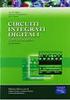 Circuiti sequenziali Circuiti sequenziali e applicazioni Circuiti sequenziali Prima di poter parlare delle memorie è utile dare un accenno ai circuiti sequenziali. Per circuiti sequenziali intendiamo tutti
Circuiti sequenziali Circuiti sequenziali e applicazioni Circuiti sequenziali Prima di poter parlare delle memorie è utile dare un accenno ai circuiti sequenziali. Per circuiti sequenziali intendiamo tutti
Versione 3.0. a cura di Claudia Cavicchi Biblioteca Clinica F.Bianchi Università di Bologna
 Versione 3.0 a cura di Claudia Cavicchi Biblioteca Clinica F.Bianchi Università di Bologna claudia.cavicchi@unibo.it 1 Cos è? E un software gratuito, sviluppato dal Center for History and New Media della
Versione 3.0 a cura di Claudia Cavicchi Biblioteca Clinica F.Bianchi Università di Bologna claudia.cavicchi@unibo.it 1 Cos è? E un software gratuito, sviluppato dal Center for History and New Media della
POLITECNICO DI BARI! DIPARTIMENTO DI INGEGNERIA ELETTRICA E DELL INFORMAZIONE!
 POLITECNICO DI BARI DIPARTIMENTO DI INGEGNERIA ELETTRICA E DELL INFORMAZIONE Ingegneria Informatica e dell Automazione FONDAMENTI DI ELETTRONICA - SECONDA PROVA DI LABORATORIO Prof. Daniela De Venuto Strumentazione
POLITECNICO DI BARI DIPARTIMENTO DI INGEGNERIA ELETTRICA E DELL INFORMAZIONE Ingegneria Informatica e dell Automazione FONDAMENTI DI ELETTRONICA - SECONDA PROVA DI LABORATORIO Prof. Daniela De Venuto Strumentazione
Guida all installazione ed all uso di ASIM
 Corso di Calcolatori Elettronici I Guida all installazione ed all uso di ASIM ing. Alessandro Cilardo Corso di Laurea in Ingegneria Biomedica Ciclo di sviluppo semplificato di programmi assembly MC68000
Corso di Calcolatori Elettronici I Guida all installazione ed all uso di ASIM ing. Alessandro Cilardo Corso di Laurea in Ingegneria Biomedica Ciclo di sviluppo semplificato di programmi assembly MC68000
ESERCITAZIONE n.4. Contatore BCD
 ESERCITAZIONE n.4 Obiettivi: - Realizzazione di una rete sequenziale: Contatore BCD. - Uso dei LogiBLOX. - Visualizzazione su un display a 7 segmenti. - L esercitazione n.4 consta di quattro fasi: Funzionamento
ESERCITAZIONE n.4 Obiettivi: - Realizzazione di una rete sequenziale: Contatore BCD. - Uso dei LogiBLOX. - Visualizzazione su un display a 7 segmenti. - L esercitazione n.4 consta di quattro fasi: Funzionamento
U.T.E Università della Terza Età
 U.T.E Università della Terza Età Sede di Novate Milanese Corso Informatica Approfondimento FOGLIO ELETTRONICO Docente: Giovanni Pozzi FOGLIO ELETTRONICO MS-Excel E un programma che permette di effettuare:
U.T.E Università della Terza Età Sede di Novate Milanese Corso Informatica Approfondimento FOGLIO ELETTRONICO Docente: Giovanni Pozzi FOGLIO ELETTRONICO MS-Excel E un programma che permette di effettuare:
Aggiornamento del modello. per l applicazione alla Programmazione
 Progetto Rete Ambientale Programma di Azione e Coesione complementare al PON GAT 2007-2013 CIG: Z3C1664574 CUP: F59H10001100007 Aggiornamento del modello per l applicazione alla Programmazione 2014-2020
Progetto Rete Ambientale Programma di Azione e Coesione complementare al PON GAT 2007-2013 CIG: Z3C1664574 CUP: F59H10001100007 Aggiornamento del modello per l applicazione alla Programmazione 2014-2020
SHAREPOINT CONNECTOR PLUG-IN - short guide-
 SHAREPOINT CONNECTOR PLUG-IN - short guide- Aggiornato alla versione Boole Server 3.2.1.9 SHAREPOINT CONNECTOR PLUG-IN Sommario Installazione di Sharepoint Connector plug-in... 3 Utilizzo di Sharepoint
SHAREPOINT CONNECTOR PLUG-IN - short guide- Aggiornato alla versione Boole Server 3.2.1.9 SHAREPOINT CONNECTOR PLUG-IN Sommario Installazione di Sharepoint Connector plug-in... 3 Utilizzo di Sharepoint
Configurazione Posta Elettronica istituzionale con
 Configurazione Posta Elettronica istituzionale con Microsoft Outlook Express Creare un nuovo account Nella parte in basso a sinistra del vostro desktop, ossia della vostra schermata, troverete una serie
Configurazione Posta Elettronica istituzionale con Microsoft Outlook Express Creare un nuovo account Nella parte in basso a sinistra del vostro desktop, ossia della vostra schermata, troverete una serie
Laboratorio di Architettura degli Elaboratori A.A. 2016/17 Circuiti Logici
 Laboratorio di Architettura degli Elaboratori A.A. 2016/17 Circuiti Logici Per ogni lezione, sintetizzare i circuiti combinatori o sequenziali che soddisfino le specifiche date e quindi implementarli e
Laboratorio di Architettura degli Elaboratori A.A. 2016/17 Circuiti Logici Per ogni lezione, sintetizzare i circuiti combinatori o sequenziali che soddisfino le specifiche date e quindi implementarli e
GALLERY. Album immagini
 GALLERY In questo menù del pannello di amministrazione si trovano tutte le funzioni utili alla gestione delle foto, dei video e degli album da inserire all'interno delle pagine con funzione ALBUM IMMAGINI
GALLERY In questo menù del pannello di amministrazione si trovano tutte le funzioni utili alla gestione delle foto, dei video e degli album da inserire all'interno delle pagine con funzione ALBUM IMMAGINI
Proprietà delle potenze
 Proprietà delle potenze Questo passo a passo ti aiuterà a costruire un foglio elettronico sulle proprietà delle potenze. Inserendo in determinate celle valori scelti a caso, relativi a basi ed esponenti,
Proprietà delle potenze Questo passo a passo ti aiuterà a costruire un foglio elettronico sulle proprietà delle potenze. Inserendo in determinate celle valori scelti a caso, relativi a basi ed esponenti,
GUIDA ALLA COMPILAZIONE DELLA CERTIFICAZIONE UNICA 2015
 GUIDA ALLA COMPILAZIONE DELLA CERTIFICAZIONE UNICA 2015 L'applicazione Certificazione Unica 2015 è un prodotto che consente la compilazione della certificazione unica, verifica la correttezza formale dei
GUIDA ALLA COMPILAZIONE DELLA CERTIFICAZIONE UNICA 2015 L'applicazione Certificazione Unica 2015 è un prodotto che consente la compilazione della certificazione unica, verifica la correttezza formale dei
EFA Automazione S.r.l. SB3Conf Help V1.00 (01 ITA).doc pag. 1 / 10
 EFA Automazione S.r.l. SB3Conf Help V1.00 (01 ITA).doc pag. 1 / 10 SOMMARIO Requisiti software pag. 2 Istruzioni per l installazione pag. 2 Avvio del Configuratore pag. 2 Creazione di un nuovo progetto
EFA Automazione S.r.l. SB3Conf Help V1.00 (01 ITA).doc pag. 1 / 10 SOMMARIO Requisiti software pag. 2 Istruzioni per l installazione pag. 2 Avvio del Configuratore pag. 2 Creazione di un nuovo progetto
3.2 Avvio del Programma
 Capitolo 3- Avvio del Programma 3.2 Avvio del Programma L avvio di 626 RUMORE avviene cliccando sull icona posta sul desktop in fase di installazione o lanciando il file eseguibile 626 RUMORE posto nella
Capitolo 3- Avvio del Programma 3.2 Avvio del Programma L avvio di 626 RUMORE avviene cliccando sull icona posta sul desktop in fase di installazione o lanciando il file eseguibile 626 RUMORE posto nella
Capitolo 16: Piano di lavoro speciale
 Capitolo 16: Piano di lavoro speciale Avviate MasterChef dall icona presente sul vostro Desktop. Nota: Se state utilizzando una versione dimostrativa, una volta caricato il programma, un messaggio vi comunicherà
Capitolo 16: Piano di lavoro speciale Avviate MasterChef dall icona presente sul vostro Desktop. Nota: Se state utilizzando una versione dimostrativa, una volta caricato il programma, un messaggio vi comunicherà
Corso di programmazione
 Corso di programmazione per android 1 Introduzione (corso completo per imparare a programmare con il S.O. Google) Android è il sistema operativo per dispositivi mobili più diffuso al mondo. Si è imposto
Corso di programmazione per android 1 Introduzione (corso completo per imparare a programmare con il S.O. Google) Android è il sistema operativo per dispositivi mobili più diffuso al mondo. Si è imposto
2 storage mechanisms positive feedback charge-based
 Sequential Logic Inputs Current State COMBINATIONAL LOGIC Registers Outputs Next state CLK 2 storage mechanisms positive feedback charge-based Positive Feedback: Bi-Stability V i V o = V i 2 V o2 V o2
Sequential Logic Inputs Current State COMBINATIONAL LOGIC Registers Outputs Next state CLK 2 storage mechanisms positive feedback charge-based Positive Feedback: Bi-Stability V i V o = V i 2 V o2 V o2
HTH HIP - Healt In Prison Applicazione Mobile per la Gestione Carceri. Manuale Utente
 HTH HIP - Healt In Prison Applicazione Mobile per la Gestione Carceri Manuale Utente Indice e Sommario Requisiti minimi Tablet... 3 Installazione APP su Tablet... 3 Installazione Emulatore e App su PC...
HTH HIP - Healt In Prison Applicazione Mobile per la Gestione Carceri Manuale Utente Indice e Sommario Requisiti minimi Tablet... 3 Installazione APP su Tablet... 3 Installazione Emulatore e App su PC...
Capitolo 30: Importazione di una pianta esterna non creata con Masterchef
 Capitolo 30: Importazione di una pianta esterna non creata con Masterchef Avviate MasterChef dall icona presente sul vostro Desktop. Nota: Se state utilizzando una versione dimostrativa, una volta caricato
Capitolo 30: Importazione di una pianta esterna non creata con Masterchef Avviate MasterChef dall icona presente sul vostro Desktop. Nota: Se state utilizzando una versione dimostrativa, una volta caricato
Capitolo 12: Inserimento attrezzature di cottura
 Capitolo 12: Inserimento attrezzature di cottura Avviate MasterChef dall icona presente sul vostro Desktop. Nota: Se state utilizzando una versione dimostrativa, una volta caricato il programma, un messaggio
Capitolo 12: Inserimento attrezzature di cottura Avviate MasterChef dall icona presente sul vostro Desktop. Nota: Se state utilizzando una versione dimostrativa, una volta caricato il programma, un messaggio
Xilinx ISE Tutorial File -> New Project...
 Xilinx ISE Tutorial L obiettivo di questo tutorial è il mappaggio di una semplice porta logica AND su una particolare FPGA, la Xilinx Spartan 3E, integrata nella board Digilent Nexys 2 500K, che utilizzeremo
Xilinx ISE Tutorial L obiettivo di questo tutorial è il mappaggio di una semplice porta logica AND su una particolare FPGA, la Xilinx Spartan 3E, integrata nella board Digilent Nexys 2 500K, che utilizzeremo
Capitolo 18 - Progetto DWG Creazione del layout di stampa
 Capitolo 18 - Progetto DWG Creazione del layout di stampa Avviate MasterChef dall icona presente sul vostro Desktop. Nota: Se state utilizzando una versione dimostrativa, una volta caricato il programma,
Capitolo 18 - Progetto DWG Creazione del layout di stampa Avviate MasterChef dall icona presente sul vostro Desktop. Nota: Se state utilizzando una versione dimostrativa, una volta caricato il programma,
Istruzioni per l utilizzo di Prode Properties
 1 Istruzioni per l utilizzo di Prode Properties Requisiti di sistema Microsoft Windows 2000, XP, Vista o versioni successive compatibili; 100 MB di RAM installata (se usato in unione con Microsoft Excel
1 Istruzioni per l utilizzo di Prode Properties Requisiti di sistema Microsoft Windows 2000, XP, Vista o versioni successive compatibili; 100 MB di RAM installata (se usato in unione con Microsoft Excel
Esercitazione n 4. Problema
 Esercitazione n 4 Lo scopo di questa esercitazione è quello di introdurre alla creazione di un disegno di progetto utilizzando il tool StateCAD al fine di realizzare una Finite State Machine (FSM) da cui
Esercitazione n 4 Lo scopo di questa esercitazione è quello di introdurre alla creazione di un disegno di progetto utilizzando il tool StateCAD al fine di realizzare una Finite State Machine (FSM) da cui
Convertire un File Musicale da MP3 a Wav
 Per inserire un brano musicale in una presentazione in PowerPoint è preferibile che il file musicale sia in formato Wav. Vediamo come fare a convertire un file musicale da MP3 (formato più usato) a Wav.
Per inserire un brano musicale in una presentazione in PowerPoint è preferibile che il file musicale sia in formato Wav. Vediamo come fare a convertire un file musicale da MP3 (formato più usato) a Wav.
Generazione dei files costruttivi con Protel99SE Contenuto:
 Generazione dei files costruttivi con Protel99SE Contenuto: Passo 1: Visualizzare il file contenente il circuito stampato... 2 Passo 2: Lanciare la funzione di CAM manager... 3 Passo 3: Generare i files
Generazione dei files costruttivi con Protel99SE Contenuto: Passo 1: Visualizzare il file contenente il circuito stampato... 2 Passo 2: Lanciare la funzione di CAM manager... 3 Passo 3: Generare i files
Configurazione degli Avvisi di Sistema. Mike McBride Traduzione del documento: Samuele Kaplun Traduzione e revisione del documento: Luigi Toscano
 Configurazione degli Avvisi di Sistema Mike McBride Traduzione del documento: Samuele Kaplun Traduzione e revisione del documento: Luigi Toscano 2 Indice 1 Configurazione degli Avvisi di Sistema 4 1.1
Configurazione degli Avvisi di Sistema Mike McBride Traduzione del documento: Samuele Kaplun Traduzione e revisione del documento: Luigi Toscano 2 Indice 1 Configurazione degli Avvisi di Sistema 4 1.1
Portale AO Papardo GESTIONE CONTENUTI AMMINISTRAZIONE TRASPARENTE 23 GIUGNO 2017
 Portale AO Papardo GESTIONE CONTENUTI AMMINISTRAZIONE TRASPARENTE 23 GIUGNO 2017 SOMMARIO Introduzione... 3 AGGIUNTA NUOVO CONTENUTO... 4 MODIFICA/SPOSTAMENTO/ELIMINAZIONE CONTENUTO... 6 Creazione di una
Portale AO Papardo GESTIONE CONTENUTI AMMINISTRAZIONE TRASPARENTE 23 GIUGNO 2017 SOMMARIO Introduzione... 3 AGGIUNTA NUOVO CONTENUTO... 4 MODIFICA/SPOSTAMENTO/ELIMINAZIONE CONTENUTO... 6 Creazione di una
REGISTRI DIDATTICI CORSI DI LAUREA E LAUREA MAGISTRALI
 REGISTRI DIDATTICI CORSI DI LAUREA E LAUREA MAGISTRALI Guida per i docenti Versione 2.0 Sommario 1. INTRODUZIONE E ACCESSO 3 1.1. INFORMAZIONI GENERALI 4 1.2. VISUALIZZAZIONE DELLE ATTIVITÀ SU CUI REDIGERE
REGISTRI DIDATTICI CORSI DI LAUREA E LAUREA MAGISTRALI Guida per i docenti Versione 2.0 Sommario 1. INTRODUZIONE E ACCESSO 3 1.1. INFORMAZIONI GENERALI 4 1.2. VISUALIZZAZIONE DELLE ATTIVITÀ SU CUI REDIGERE
Il Manuale di KXSLDbg. Keith Isdale Traduzione del documento: Samuele Kaplun Traduzione del documento: Simone Solinas
 Keith Isdale Traduzione del documento: Samuele Kaplun Traduzione del documento: Simone Solinas 2 Indice 1 Introduzione 5 1.1 Funzionalità......................................... 5 2 Usare KXSLDbg 6 2.1
Keith Isdale Traduzione del documento: Samuele Kaplun Traduzione del documento: Simone Solinas 2 Indice 1 Introduzione 5 1.1 Funzionalità......................................... 5 2 Usare KXSLDbg 6 2.1
 ---------------------------------------------------------------- Gli studenti hanno a disposizione nel laboratorio al primo piano, dei Personal Computer con sistemi operativi Windows NT Workstation e Windows
---------------------------------------------------------------- Gli studenti hanno a disposizione nel laboratorio al primo piano, dei Personal Computer con sistemi operativi Windows NT Workstation e Windows
Modulo gestione timbrature
 STORES2 Manuale di istruzioni Version 1.14.6.2 Modulo gestione timbrature STORES2-1.14.6.2 Modulo Gestione Timbrature Pagina 2 di 17 Indice 1. GESTIONE DEL MODULO TIMBRATURE... 3 1.1. TIMBRATURA IN ENTRATA...3
STORES2 Manuale di istruzioni Version 1.14.6.2 Modulo gestione timbrature STORES2-1.14.6.2 Modulo Gestione Timbrature Pagina 2 di 17 Indice 1. GESTIONE DEL MODULO TIMBRATURE... 3 1.1. TIMBRATURA IN ENTRATA...3
Configurazione ADSL. D-Link DSL-g624t
 Configurazione ADSL D-Link DSL-g624t Installazione Collega la porta Ethernet del PC a una delle quattro porte LAN del Router, utilizzando il cavo RJ-45 (Ethernet) trovato nella confezione. Per configurare
Configurazione ADSL D-Link DSL-g624t Installazione Collega la porta Ethernet del PC a una delle quattro porte LAN del Router, utilizzando il cavo RJ-45 (Ethernet) trovato nella confezione. Per configurare
U.T.E FOGLIO ELETTRONICO. Università della Terza Età. Sede di Novate Milanese. Corso Informatica Approfondimento. Docente: Giovanni Pozzi
 U.T.E Università della Terza Età Sede di Novate Milanese Corso Informatica Approfondimento FOGLIO ELETTRONICO Docente: Giovanni Pozzi FOGLIO ELETTRONICO MS-Excel E un programma che permette di effettuare:
U.T.E Università della Terza Età Sede di Novate Milanese Corso Informatica Approfondimento FOGLIO ELETTRONICO Docente: Giovanni Pozzi FOGLIO ELETTRONICO MS-Excel E un programma che permette di effettuare:
Proposta Grafica. al Back Office
 Proposta Grafica al Back Office Indice Generale 1) Accesso all applicazione di Proposta Grafica... 3 2) Elenco proposte per particella e visualizzazione delle proposte... 4 2.1) Poligoni di suolo... 4
Proposta Grafica al Back Office Indice Generale 1) Accesso all applicazione di Proposta Grafica... 3 2) Elenco proposte per particella e visualizzazione delle proposte... 4 2.1) Poligoni di suolo... 4
Topward electronics TPS ALTERA Max EPM7128SLC84-15
 Esercitazione : CONVERTITORE A/D Strumenti utilizzati Strumento Marca e modello Caratteristiche Alimentatore Scheda ALTERA Fotocamera digitale Topward electronics TPS- 4000 ALTERA Max EPM7128SLC84-15 Olympus
Esercitazione : CONVERTITORE A/D Strumenti utilizzati Strumento Marca e modello Caratteristiche Alimentatore Scheda ALTERA Fotocamera digitale Topward electronics TPS- 4000 ALTERA Max EPM7128SLC84-15 Olympus
MAIL ENCRYPTOR PLUG-IN - User guide-
 MAIL ENCRYPTOR PLUG-IN - User guide- Aggiornato alla versione 3.2.1.9 MAIL ENCRYPTOR PLUG-IN Sommario Installazione di Mail Encryptor plug-in... 3 Utilizzo di Mail Encryptor plug-in... 5 Cifratura delle
MAIL ENCRYPTOR PLUG-IN - User guide- Aggiornato alla versione 3.2.1.9 MAIL ENCRYPTOR PLUG-IN Sommario Installazione di Mail Encryptor plug-in... 3 Utilizzo di Mail Encryptor plug-in... 5 Cifratura delle
Il Sistema Operativo Windows
 Il Sistema Operativo Windows Il Sistema Operativo Windows 1 Per cominciare Le operazioni di base per utilizzare il computer sono: l accensione e lo spegnimento. Mentre l accensione del PC si ottiene premendo
Il Sistema Operativo Windows Il Sistema Operativo Windows 1 Per cominciare Le operazioni di base per utilizzare il computer sono: l accensione e lo spegnimento. Mentre l accensione del PC si ottiene premendo
Materiali per LIM. Corso di Scienze della Terra e Corso di Biologia di Elena Porzio e Ornella Porzio. Indice dei contenuti di questo tutorial
 Corso di Scienze della Terra e Corso di Biologia di Elena Porzio e Ornella Porzio Materiali per LIM Indice dei contenuti di questo tutorial Fare clic sull argomento desiderato Requisiti di sistema Scaricare
Corso di Scienze della Terra e Corso di Biologia di Elena Porzio e Ornella Porzio Materiali per LIM Indice dei contenuti di questo tutorial Fare clic sull argomento desiderato Requisiti di sistema Scaricare
Windows. La prima realizzazione di un ambiente grafico si deve alla Apple (1984) per il suo Macintosh. La gestione dei file conserva la logica del DOS
 Windows La prima realizzazione di un ambiente grafico si deve alla Apple (1984) per il suo Macintosh La gestione dei file conserva la logica del DOS Funzionalità di un S.O. Gestione dei file Gestione dei
Windows La prima realizzazione di un ambiente grafico si deve alla Apple (1984) per il suo Macintosh La gestione dei file conserva la logica del DOS Funzionalità di un S.O. Gestione dei file Gestione dei
Programma di simulazione per Arduino
 Programma di simulazione per Arduino Un interessante simulatore di circuiti elettronici che possono impiegare Arduino (ma non solo) si può usare online all indirizzo circuits.io Per utilizzare questo servizio
Programma di simulazione per Arduino Un interessante simulatore di circuiti elettronici che possono impiegare Arduino (ma non solo) si può usare online all indirizzo circuits.io Per utilizzare questo servizio
Modelli in Outlook XP
 32 / 2008 Modelli E-Mail in Outlook XP il modo veloce per lettere standard via e-mail in collaborazione con Rag.Anton Estfeller, Ufficio Finanziamento scolastico Hai notato spesso che ti ripeti nella corrispondenza
32 / 2008 Modelli E-Mail in Outlook XP il modo veloce per lettere standard via e-mail in collaborazione con Rag.Anton Estfeller, Ufficio Finanziamento scolastico Hai notato spesso che ti ripeti nella corrispondenza
PROCEDURA DI INSTALLAZIONE DRIVER WINDOWS 8 (32 o 64 BIT)
 PROCEDURA DI INSTALLAZIONE DRIVER WINDOWS 8 (32 o 64 BIT) N-Com Wizard 2.0 (o superiore) PREMESSA: Per installare i driver corretti è necessario sapere se il tipo di sistema operativo utilizzato è a 32
PROCEDURA DI INSTALLAZIONE DRIVER WINDOWS 8 (32 o 64 BIT) N-Com Wizard 2.0 (o superiore) PREMESSA: Per installare i driver corretti è necessario sapere se il tipo di sistema operativo utilizzato è a 32
Guida alla firma digitale della domanda
 Guida alla firma digitale della domanda Servizi Informatici [Ver. 2] Sommario della guida Salvataggio del file Utilizzo del programma di firma Visualizzazione della domanda Firma del file Caricamento del
Guida alla firma digitale della domanda Servizi Informatici [Ver. 2] Sommario della guida Salvataggio del file Utilizzo del programma di firma Visualizzazione della domanda Firma del file Caricamento del
Manuale di installazione
 Manuale di installazione Manuale di installazione Riello Power Tools v. 2.2 Versione aggiornata Luglio, 2014 Pagina 1 Sommario 1-BENVENUTO!... 3 2-REQUISITI MINIMI COMPUTER... 3 3-NOTE PRELIMINARI... 3
Manuale di installazione Manuale di installazione Riello Power Tools v. 2.2 Versione aggiornata Luglio, 2014 Pagina 1 Sommario 1-BENVENUTO!... 3 2-REQUISITI MINIMI COMPUTER... 3 3-NOTE PRELIMINARI... 3
Funzione Strumentale Innovazione Tecnologica. Ins. Salvo D accorso VADEMECUM REGISTRO SPAGGIARI
 Funzione Strumentale Innovazione Tecnologica Ins. Salvo D accorso VADEMECUM REGISTRO SPAGGIARI Sommario 1. Accesso al sistema 2. Registro delle mie classi 3. Registro di classe 4. Giustificazioni 5. Firma
Funzione Strumentale Innovazione Tecnologica Ins. Salvo D accorso VADEMECUM REGISTRO SPAGGIARI Sommario 1. Accesso al sistema 2. Registro delle mie classi 3. Registro di classe 4. Giustificazioni 5. Firma
Portale AO Papardo GESTIONE CONTENUTI ALBO PRETORIO 23 GIUGNO 2017
 Portale AO Papardo GESTIONE CONTENUTI ALBO PRETORIO 23 GIUGNO 2017 SOMMARIO Introduzione... 3 AGGIUNTA NUOVO CONTENUTO... 4 MODIFICA/SPOSTAMENTO/ELIMINAZIONE CONTENUTO... 6 AO Papardo Portale web 2 INTRODUZIONE
Portale AO Papardo GESTIONE CONTENUTI ALBO PRETORIO 23 GIUGNO 2017 SOMMARIO Introduzione... 3 AGGIUNTA NUOVO CONTENUTO... 4 MODIFICA/SPOSTAMENTO/ELIMINAZIONE CONTENUTO... 6 AO Papardo Portale web 2 INTRODUZIONE
Software WinEeprom Evo
 Pag.1/11 Software Indice 1. Introduzione 2. Prerequisiti 3. Installazione 4. Avvio 5. Funzioni 1. Creare una nuova configurazione 2. Selezionare una configurazione esistente 3. Rimuovere una configurazione
Pag.1/11 Software Indice 1. Introduzione 2. Prerequisiti 3. Installazione 4. Avvio 5. Funzioni 1. Creare una nuova configurazione 2. Selezionare una configurazione esistente 3. Rimuovere una configurazione
